

应用分类:系统工具
更新时间:2024-04-22 11:04
操作平台:Android
应用大小:55.44M
应用版本:1.3.5
备案号:京ICP备2020047978号-3A
应用权限:点击查看
隐私说明:点击查看
小鸡模拟器tv版是一款专门针对安卓电视打造的街机模拟器。这款软件支持用户们在电视上就能够玩到各种不同类型的街机游戏,直接在电视上安装自己喜欢的游戏就能够进行玩耍,支持的游戏种类很丰富,让大家能够享受到高清大屏的绝佳操作体验,同时小鸡模拟器tv版还支持联机互动、连接手柄、云存档等功能,提升了用户的操作体验。
1.下载小鸡模拟器
进入小鸡模拟器官网(www.xiaoji001.com)可免费下载小鸡模拟器电视版。打开官网后,点击【电视版下载】即可下载小鸡模拟器电视版,随后安装到电视盒上即可。
2.电视版界面说明
打开小鸡模拟器,进入主界面,在画面下方共分有6个项目,分别是【推荐】、【专题】、【分类】、【对战】、【管理】、【我的游戏】,可以通过电视的遥控器与小鸡手柄实现页面之间的切换。
不同的选项对应的功能:
【推荐】包含游戏的推荐、最新上传、游戏搜索功能与热门游戏排行。
【专题】我们整个的游戏专题内容,如MD中文游戏专题、SFC经典角色扮演类游戏专题、三国志专题等。
【分类】主要为按模拟器游戏机种的分类与按照游戏类型分类两个主要的项目。
【对战】小鸡服务器上可支持线上对战的游戏。
【管理】可以对小鸡电视版应用进行更新、小鸡手柄连接、游戏下载管理、游戏删除、游戏储存位置进行设置更改。【我的游戏】可以查看已下载的游戏与启动游戏。
右上角的四个图标分别代表“网络状态”、“手柄连接状态”、“虚拟手柄连接状态”、“内存卡剩余容量”,若图标是白色则代表已连接上,灰色则是未连接的状态。
若要连接手柄的用户可以在【管理】界面中点击进入“手柄连接”项目。手柄连接成功了之后,左下角会出现如下图的小手柄图标。
第一次连接建议在系统手动连接,之后就可以只按HOME键来进行快速连接了。
3.查找与搜索游戏
在小鸡模拟器电视版中,玩家既可分门别类的查找某一类型的游戏,也可有针对性的专门搜素某一个游戏。
想要查找某一类别的游戏,可以在【分类】界面, 按照游戏分类、游戏平台进行查找。
玩家也可以在【专题】界面中查看相关的游戏专题。小鸡为大家整理了专门的游戏专题,可以更有针对性的查找某一类的游戏,例如想查找“SFC经典动作游戏”,可以找到相应的专题,里面包含的全部都是SFC平台的经典动作游戏。
如果想要专门搜索某一个游戏,可以在【推荐】界面中找到【搜索】,使用拼音首字母进行游戏搜索。
4.下载游戏
找到想要的游戏以后,点击该游戏,进入【游戏详情】界面,点击【下载】则可以自动下载和安装。在该页面你还可以看到游戏的介绍、截图、相关游戏、游戏评论,与游戏相关联的信息。
想要查看正在下载的游戏有哪些,可以在【管理】界面找到【下载管理】,查看正在下载的游戏。如果想停止正在下载的任务,可以在此处点击一下游戏名称,选择【暂停下载】或【删除下载】。
如果下载列表中有多个任务,将会按照添加顺序逐个下载。
下载完成后,游戏会自动安装,安装完成则会在下载任务中消失。
5.运行游戏
下载好的游戏,会在【我的游戏】界面当中显示。
选择要运行的游戏,进入以下界面,可以支持最多四人同时进行游戏,选择【启动】,即可运行游戏。
小鸡模拟器电视版是需要配合手柄才能玩的,如果电视设备已经连接好手柄,则会自动识别。
如果连接的手柄设备是小鸡手柄,则不需要再进行按键设置,可以直接使用。游戏启动之后会出现【手柄按键帮助】帮助你快速认识按键配置。
如果连接的不是小鸡手柄,则需要选择【自定义按键】进行按键设置。
你也可以在【对战】栏目中启动游戏
如若在【我的游戏】启动游戏,同时该游戏支持线上对战的话就会出现如下图所示,而在【对战】栏目启动游戏的则不会出现询问启动方式的对话框。
进入之后你可以选择【快速加入】来进行自动匹配,也可以【创建房间】与好友一起网络对战。
进入房间之后,把【房间ID:XXX】号告知好友,好友在上图的蓝色方块中输入房间号码,如下图所示,房间ID为1000,输入1000点击【进入】即可进入该房间。进入房间之后待双方都点选了【准备】之后即可马上进入游戏进行网络对战。
6.模拟器设置
PSP 参数设置
PSP模拟器的高级设置功能,开启方法为同时按下手柄的Select与Start键,点选【高级设置】即可;而PSP游戏的设置优化需要根据机器的硬件配置实际情况进行对模拟器优化设置,所以每个玩家的设置都不尽相同。
DC Bios设置
DC模拟游戏要使用存档功能就要启动bios选项,把虚拟记忆卡格式化一次,之后才可以在游戏内正常使用存档功能。
在进入DC游戏后,同时按下手柄的Select与Start键,打开模拟器菜单,选择高级设置,之后点击右上角的启动bios,之后请参照以下链接进行对记忆卡的格式化设置即可。
第一次入DC模拟器必看!! http://bbs.xiaoji001.com/thread-49521-1-1.html
PS换盘与设置 PS游戏游玩到系统提示换盘之后,同时按下手柄的Select与Start键,打开模拟器菜单,选择高级设置,点选切换游戏盘即可。
而视频渲染选项中默认选择 硬件(快速平滑)即可;视频滤镜功能可使PS游戏高清化,但不建议用户开启,因为会使你机器变卡。
7.即时存档与读档
最新版的小鸡模拟器电视版加入了即时存档读档功能。在游戏中,同时按下手柄的Select与Start键,打开模拟器菜单,即可看到【保存进度】与【读取进度】的选项。
选择【保存进度】或【读取进度】,可打开存档列表,选择选择相应的存档位,即可实现存档读档功能。
每个游戏可最多同时保存5个存档,存档可覆盖但不能删除。
目前DC模拟器尚不支持即时存档功能,其他模拟器可直接使用。
8.下载与使用虚拟手柄
小鸡模拟器电视版需要配合手柄,如果没有手柄的话,还可以用智能手机下载虚拟手柄替代。
在游戏启动界面,用手机扫描右上角的二维码,获取虚拟手柄的下载链接,下载安装小鸡虚拟手柄。(下图红框所示)
安装好后,打开小鸡虚拟手柄,点击【点击扫描】,搜索电视设备。(请确保手机与电视设备在同一局域网下!)
扫描到电视设备后,选择该设备,则虚拟手柄会与电视自动连接,在电视上会自动识别到该手机。(如下二图)
注意:由于实体手柄的识别与虚拟手柄的识别是分开的,且默认虚拟手柄为主操作杆,如果有同时连接实体手柄,请注意将实体手柄与虚拟手柄分别设置在不同的玩家上,否则容易出现实体手柄无响应的情况!
虚拟手柄目前不支持PSPN64DC的摇杆操作,所以在玩诸如《怪物猎人》这一类必须要使用摇杆的游戏时,请使用实体手柄。
9.卸载游戏与管理储存路径
如果下载的游戏过多,内存不够了,我们还可以把不玩的游戏删掉。在【管理】界面中,找到【卸载游戏】,可以对已下载的游戏进行卸载操作。
进入【卸载游戏】的界面,找到要卸载的游戏,选中就会有弹框提示,选择【卸载】即可。
另外,如果电视设备允许多个储存路径,还可以自行设定存储路径。在【管理】界面中选择【储存设置】,在提出的提示框中选择对应的路径即可。
10.导入本地游戏 (导入外置存储设备游戏)
在【我的游戏】栏目中,会显示出你的本地游戏目录,可能每个设备都并不相同我的设备此处为 /storage/emulate/0/Games/ 存放规则与手机版一样,按机种分文件夹存放游戏ROM即可。
如若你一直以来都支持小鸡安卓手机版,而你的本地游戏目录与电视版的默认目录是一样的话,你可以把SD卡插到你的电视盒子上,之后在【管理】栏目中设置【存储设备】路径为你的SD卡,系统就会自动把SD卡内游戏导入到【我的游戏】栏目中。如不能成功导入的话请重启模拟器。
把SD卡接到电脑,打开你的Games目录就能看到自动生成的以机种名字简称的文件夹
注意1:自传游戏的文件后缀必须符合该游戏对应模拟器所要求的格式。
注意2:街机平台(MAME和ARCADE)游戏rom名字不能修改,原rom名是怎样就要怎样,否则虽然可显示,但不能启动。而其它平台的rom则可以改成任意名字(包括中文名字)。
导入外置存储设备功能可以自动搜索U盘或者SD卡等外置存储设备里的游戏导入到“我的游戏”栏目,方便用户对游戏作整理与存放。还可以把游戏带到好友家进行对战双打!
使用方法十分简单,首先需要修改“设置存储设备”里的下载路径为你的外置设备路径,从小鸡下载的游戏就会保存到你的外置设备中。
把该外置设备插到另一台正在运行小鸡的设备中,机器检查到有外置设备的插入就会自动检测其内存在的游戏,之后就会出现如下图提示,按立即导入即可。之后在【我的游戏】栏目中即可找到被导入的游戏。
1、模拟器无需安装和设置 游戏即下载即可玩。
2、管理游戏更方便 下载控和收藏控的福音。
3、本地游戏功能 助你打造自己的游戏仓库。
4、评论与分享 让你的好友不错失好游戏。
5、一键下载 爸爸妈妈再也不用担心我的手指。
6、支持机种丰富 家用机街机掌机经典荟萃。
7、游戏专题推荐 系统整理各大经典系列作品。
8、全面支持中英文 全球玩家轻松游戏无障碍。
9、随时随地逛论坛 灌水交友了解小鸡动态。
10、快速搜索 令你在最短时间找到喜欢的游戏。
1、免费游戏模拟:小鸡模拟器tv版提供免费的游戏模拟,不需要玩家购买游戏机或游戏,可以随时随地畅玩各种经典游戏。
2、大屏幕游戏体验:软件专为智能电视推出,可以在大屏幕上畅玩各种游戏,让玩家获得最佳的游戏体验。
3、操作简单:软件的操作非常简单,即使没有游戏模拟的经验,也可以轻松上手。
4、多种游戏模拟:软件支持多种游戏机的游戏模拟,让玩家可以轻松畅玩各种经典游戏。
小鸡模拟器tv版内支持上万款经典的游戏,任玩家自由的选择玩耍。

123云盘最新版本2025







必阅小说
小说听书 / 59M 2024-12-20更新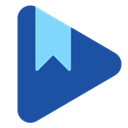
谷歌图书
小说听书 / 19M 2024-05-28更新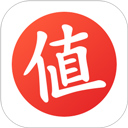
什么值得买
生活服务 / 79M 2024-12-20更新
吃掉物理
教育学习 / 44M 2024-10-13更新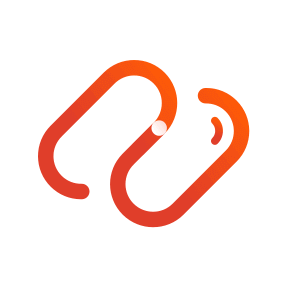
药研社
生活服务 / 51M 2024-05-28更新
欢乐书客
小说听书 / 65M 2024-12-20更新
扇贝考研
教育学习 / 134M 2024-12-12更新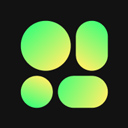
噗叽
影音音乐 / 65M 2024-12-12更新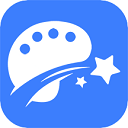
世界名画集
教育学习 / 41M 2024-12-12更新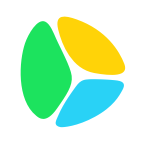
5sing音乐小米版
影音音乐 / 50M 2024-11-30更新